Excel VBA ������
Space ���AString ���ATab ��
�@���̗�́AString �����g���āA����̕����̎w�肳�ꂽ�����̌J��Ԃ��ō\������镶�����Ԃ��܂��B
Dim MyString
MyString = String (5, "*") ' Returns "*****".
MyString = String(5, 42) ' Returns "*****".
MyString = String(10, "ABC") ' Returns "AAAAAAAAAA".
String �� Variant (String ) ��Ԃ��܂��BString (number , character )String ���̍\���ɂ́A���̖��O�t������������܂��B
�p�[�c
����
number �K�{�ł��B�������^ (Long) �ł��B �Ԃ���镶����̒����ł��B number �� Null ���܂܂�Ă���ꍇ�� Null ���Ԃ���܂��B
character �K�{�ł��BVariant�B �����܂��͕������w�肷�镶���R�[�h�ł���A���̍ŏ��̕������g�p���āA�Ԃ���镶���쐬����܂��Bcharacter �� Null ���܂܂�Ă���ꍇ�� Null ���Ԃ���܂��B
�@�������� �ɐ��l���w�肵���ꍇ�AString �́A���� Mod 256 �Ƃ����������g�p���āA���l��L�������� �R�[�h�ɕϊ����܂��BSpace �����g���āA�w�肵�����̃X�y�[�X���琬�镶������擾���܂��B
Dim MyString
' Returns a string with 10 spaces.
MyString = Space (10)
' Insert 10 spaces between two strings.
MyString = "Hello" & Space(10) & "World"
Space �� Variant (String ) ��Ԃ��܂��BSpace (number )���l ���� �́A��������̃X�y�[�X�̐��ł��BSpace ���́A�o�͂̏����w���Œ蒷������̃f�[�^�̃N���A���s���̂ɕ֗��ł��BTab �� Print # ���ߕ��܂��� Print ���\�b�h�Ƌ��Ɏg�p ���āA�o�͂�z�u���܂��BString (number, vbTab)���g���܂��BTab [ (n ) ]Excel & VBA�̕�����
�@������ł́AASC�ACONCATENATE�AFIND�ALEFT�ALEN�ALENB�AMID�AMIDB�ARIGHT�ATEXT�AVALUE�AUPPER(UCase ) �̊����}�X�^�[���Ă����ƁA�F�X�ȏ�ʂŖ𗧂ł��傤�Bhttps://excel.syogyoumujou.com/memorandum/hex_binary.html VBA�̏ꍇ
�e�L�X�g�`���ւ̕ϊ��́ACStr (Change to String ?)��AFormat �� ���g���܂��B�f�[�^�̏����́ANumberFormat �v���p�e�B���g���܂��B
Val �ł��B
���������́AInStr �� ���g���܂��B�\���F
InStr ([
start , ]
stringcheck, stringmatch [,
compare ])
start �ȗ��\�ł��B�����̊J�n�ʒu��\���������w�肵�܂��B�ȗ�����ƁA�擪�̕������猟������܂��B���� start �� Null �l���܂܂�Ă���ꍇ�A�G���[���������܂��B
stringcheck ��������镶���� ���A���w�肵�܂��B(�Ⴆ�AWatanabe)
stringmatch �������镶�� (������)���w�肵�܂�(�Ⴆ�A a)�B���� stringcheck ���Ō������镶���ł��B
(�����Ώۂƌ������镶����̕��я����AExcel�̊� FIND ��
�t �Ȃ̂Œ��ӂł��B������Ȃ��Ƃ��� 0 �ɂȂ�܂��B)
�@InStr ���́Acompare �������w�肵�Ȃ��ƁA�A���t�@�x�b�g�̑啶������������ʂ��܂��B
�@�啶���������̋�ʂȂ������������ꍇ�ɂ́Acompare�����A"vbTextCompare" ���� "1" ���w�肵�āA�e�L�X�g�E���[�h���g���܂��B
�@���ӓ_�́A
���� compare ���w�肵���ꍇ�́A���� start (�ʏ��1)���K�v�ɂȂ�_�ł��B
�@start �������w�肹���ɁAcompare �������w�肷��ƁA�G���[�ɂȂ�܂��B
�@��F
? InStr(1,"12 WATANABE 34", "Watanabe",vbTextCompare)
���� 4 ���A��܂����A
? InStr("12 WATANABE 34", "Watanabe")
���� 0 �ɂȂ�܂��B
��������납�猟������ɂ́AInStrRev �� ���g���܂��B�@���镶���� (stringcheck) �̒�����A�w�肳�ꂽ������ (stringmatch) ���A
�Ō�̕����ʒu���猟�����J�n�� �A�ŏ��Ɍ������������ʒu (
�擪���炻�̈ʒu�܂ł̕����� ) ��Ԃ����������ł��B
�@
�t�@�C�������܂ރt���p�X����A�t�H���_�E�p�X�𒊏o���� �Ƃ��ɕ֗��ł��B
�\���F
InstrRev (
stringcheck, stringmatch[, start [, compare ]] )
stringcheck �K���w�肵�܂��B������̕������w�肵�܂��B
stringmatch �K���w�肵�܂��B�������镶�����w�肵�܂��B
start �ȗ��\�ł��B�e�����̊J�n�ʒu��ݒ肷�鐔�����w�肵�܂��B���� start ���ȗ������ -1 ���g�p����A�Ō�̕����ʒu���猟�����J�n���܂��B���� start �� Null �l���܂܂��ƁA�G���[�ɂȂ�܂��B
start �̎w��ʒu���AInStr ���ƈႤ�_�ɒ��ӂł��B
�@���̌l�p�p�\�R���ɃC���X�g�[�����Ă��� Excel 97 �ł́AInstrRev ��������܂���B�O�O���Ă݂���A�炳��́u
�ѓ��̋S �v�̉��L�ɁA���[�U�[��`���ŋL�q�������̂����J����Ă���̂��A�����܂����B
http://www.geocities.co.jp/SilkRoad/4511/vb/instrrev.htm
�@�O�����ŁA 1 �����������r���邱�ƂŁA����������������A�C�f�A���D�荞�܂�Ă��܂��B��l�̏������R�[�h��ǂނƁA���ɂȂ�܂��B
���F ��������r����Ƃ��ɁA������̌��Ɂu�v �������Ă��Ȃ������ӂ���K�v������܂��B�ڂŌ����Ƃ��ɂ́A���������Ȃ̂ɁA�v�Z���ō��v���Ȃ��Ƃ��́A���̋��^���Ă݂܂��B�Z���ɃJ�[�\���������Ă�������ALEN�Ŕ�r�����肵�܂��BTrim �����g���āA���������𒊏o���āA��r���܂��Bhttps://excel-ubara.com/excelvba8/EXCELVBA804.html �Ȗ��Ɖ̎�̕����� ����̂ɂȂ����Z���E�f�[�^����A���ꂼ������Ă��܂��BLike ���Z�q ���g���܂��BReplace �� �́A�w�肳�ꂽ������̈ꕔ���A�ʂ̕�����Ŏw�肳�ꂽ���Œu�������������Ԃ��܂��BSUBSTITUTE �ł��BReplace (expression, find, replace [, start [, count [, compare
�w�荀�� ����
expression �K���w�肵�܂��B�u�����镶������܂ޕ����� ���w�肵�܂��B
find �K���w�肵�܂��B�������镶������w�肵�܂��B
replace �K���w�肵�܂��B�u�����镶������w�肵�܂��B
start �ȗ��\�ł��B���� expression ���̓���������̌����J�n�ʒu���w�肵�܂��B�ȗ�����ƁA1 ���g�p����܂��B
count �ȗ��\�ł��B�u�����镶�����w�肵�܂��B�ȗ�����ƁA����l�� -1 ���g�p����A���ׂĂ̌�₪�u������܂��B
compare �ȗ��\�ł��B������]������Ƃ��Ɏg�p���镶�����r�̃��[�h��\�����l���w�肵�܂��B�ݒ肷��l�ɂ��ẮA���́u�ݒ�l�v���Q�Ƃ��Ă��������B
�萔 �l ����
vbUseCompareOption -1 Option Compare �X�e�[�g�����g�̐ݒ���g�p���Ĕ�r���s���܂��B
vbBinaryCompare 0 �o�C�i�� ���[�h�Ŕ�r���s���܂��B
vbTextCompare 1 �e�L�X�g ���[�h�Ŕ�r���s���܂��B
vbDatabaseCompare 2 Microsoft Access �̏ꍇ�̂ݗL���B
���� Replace �̖߂�l
expression is zero-length ���� 0 �̕����� ("")
expression is Null �G���[
find is zero-length expression �̃R�s�[
replace is zero-length find �����ׂč폜���ꂽ expression �̃R�s�[
start > Len(expression) ���� 0 �̕����� ("")
count is 0 expression �̃R�s�[
��������������̏o����
������̌��������ł͂Ȃ��A�Ώە�����Ɍ����������v�������J�E���g������ł��Bhttp://msdn.microsoft.com/ja-jp/library/cc326068.aspx InStr �����g���Ďw�肳�ꂽ�e�L�X�g���������A���̃e�L�X�g���ŏ��ɏo������ʒu�̒l��Ԃ��܂��BInStr ���� 3 ��Ԃ��܂��B���̒l�́A���� InStr ���Ăяo���̌���g�p�ł���悤�ɁA�ꎞ�ϐ��Ɋi�[����܂��B�����āA���[�U��`���͏o�����L�^����J�E���^�ϐ����C���N�������g���āA���� InStr ���Ăяo���̊J�n�ʒu��ݒ肵�܂��B�V�����J�n�ʒu�́A�����e�L�X�g�����������ʒu�Ɍ���������̒������������l�ł��B���̂悤�ɂ��ĊJ�n�ʒu��ݒ肷�邱�Ƃɂ��A2 �����ȏ�̒����̃e�L�X�g����������Ƃ��ɓ������������� 2 ������邱�Ƃ��Ȃ��Ȃ�܂��B��������������p�^�[����(�܂��͕�����)���J�E���g �������u���폜���āA�������𐔂��邱�Ƃŏo���𐔂��� ���K�\���I�u�W�F�N�g���g���ďo������������� ���Q�Ɖ������B
Function �o����(��������镶���� As String, _
�������镶���� As String, _
Optional lngCompare _
As VbCompareMethod) As Long
' ����̕����܂��͕������������𐔂��܂��B
' lngCompare �������ȗ�����ƁA�o�C�i���Ŕ�r���s�Ȃ��܂��B
Dim lngPos As Long
Dim lngTemp As Long
Dim lngCount As Long
' �J�n�ʒu���w�肵�Ă��������B
' �ŏ��̃��[�v�ł͊J�n�ʒu��K�v�Ƃ��܂��A�ȍ~�̃p�X�ŕK�v�ɂȂ�܂��B
lngPos = 1
' ���[�v�����Ȃ��Ƃ���x���s���܂��B
Do
'�u�������镶����v���A�ŏ��Ɍ��������ʒu��ۑ����܂��B
lngPos = InStr (lngPos, ��������镶����, �������镶����, lngCompare)
' �ʒu���ꎞ�I�ȕϐ��ɕۊǂ��܂��B
lngTemp = lngPos
'�u�������镶����v�����邩�ǂ����`�F�b�N���܂��B
If lngPos > 0 Then
' �����J�E���^�[�ϐ��B
lngCount = lngCount + 1
' �V���������J�n�ʒu��ݒ肵�܂��B
lngPos = lngPos + Len(�������镶����)
End If
' �Ō�܂Ō����邽�߂Ƀ��[�v���܂��B
Loop Until lngPos = 0
' ��������������Ԃ��܂��B
�o���� = lngCount
End Function
�@���̊������Ƃ��Ύ��̂悤�� Visual Basic Environment�iVBE�j�́m�C�~�f�B�G�C�g�n�E�B���h�E����Ăяo���ƁA3 ��Ԃ��܂��B? �o����("This is a test", "t", vbTextCompare)
���p����
�@�Ⴆ�A�p�\�R���̌^�Ԃ��ALX50H�ALX50J�ALX50K�E�E�Ƃ���Ƃ��̂悤�ɁA3�����ڈȍ~�ɐ��������������сA���̌�Ɍo���̉p��������ꍇ�ALX50�n�Ƃ��āA�p���������폜���Ă܂Ƃ߂������Ƃ��L��܂��B���������̌����́A���f���ɂ���ĈقȂ�ꍇ�ł��A�ȉ��̂悤�ɂ���A����ɍ폜�ł��܂��B
Option Explicit
Sub �p���폜()
Dim i As Integer
Dim j As Integer
ThisWorkbook .Worksheets ("Sheet1").Activate
For i = 1 To Cells (ActiveSheet.Rows .Count , 1 ).End(xlUp).Row - 1
'A2�ȉ��̃Z���Ƀf�[�^��������̂�Ώۂɂ��܂��B
'Cells(�s,��)�̗��1 �Ƃ���A��̍ŏI�s�܂ł̍s�����J�E���g���܂����A
'����A2���J�n�s�ɂ��Ă��邽�߁A1 �����Ă��܂��B
'Excel�̍ŏI�s���擾 �̍����Q�Ɖ������B
If Range ("A2 ").Cells(i, 1).Value <> "" Then
'A2����ɁACells(i,1)�ŁA�s�����ɂ��炵�Ȃ����Ƃ��܂��B
'���̏ꍇ�ACells(1,1)�́AA2�̃Z���ł��B
'3�����߈ȍ~�A�Ō�̕����܂Ń`�F�b�N���܂��B
For j = 3 To Len (Range("A2").Cells(i, 1).Value)
If Mid (Range("A2").Cells(i, 1).Value, j , 1) > "9" Then Exit For
'�p���Ȃ甲���܂��B����ʼnp�������̊J�n������������܂��B
Next j
Range("B2").Cells(i, 1).Value = Left (Range("A2").Cells(i, 1).Value, j - 1 )
End If
Next i
End Sub
ASCII�R�[�h �̏��ɂȂ�܂��B�Ⴆ�A���f���̌^�Ԃ̐����̌��ɉp�������łȂ��u-(�n�C�z��)�v������ꍇ�́AThisWorkbook �v���p�e�B �́A���ݎ��s���̃}�N�� �R�[�h���L�q����Ă���u�b�N (Workbook �I�u�W�F�N�g) ��Ԃ��܂��B���̃v���p�e�B�́A�}�N�� �R�[�h���L�q����Ă���u�b�N�ɃA�N�Z�X���邽�߂Ɏg���܂��BActivate ���\�b�h
�@Activate ���\�b�h�� Worksheet �I�u�W�F�N�g�Ɏw�肵���ꍇ�A�w�肳�ꂽ�V�[�g���A�N�e�B�u�ɂ��܂��B�V�[�g���o�����N���b�N���铮��Ɠ����ł��BSelect ���\�b�h ���g���܂��B�Z����I��������ARange ���擾����O�ɁA���̃Z�����������郏�[�N�V�[�g���A�N�e�B�u�ɂ��Ă����K�v������܂��B Range �I�u�W�F�N�g �́A�Z���A�s�A��A1 �ȏ�̃Z���͈͂��܂ޑI��͈́A�܂��� 3-D �͈͂�\���܂��BRange �I�u�W�F�N�g���擾����ɂ́ARange (arg ) �v���p�e�B���g�p���܂��B���� arg �ɂ́A�͈͂��w�肵�܂��B
Worksheets("Sheet1").Range("A5").Value = _
Worksheets("Sheet1").Range("A1").Value
'�O��擾�̖����f�[�^���폜
Range("A2:G" & �O��ŏI�s).ClearContents
Range(�� & "1")
Cells �v���p�e�B �������g���āARange �I�u�W�F�N�g���w��ł��܂��B
'�����ԍ��ɕϊ���
Function ��ԍ�( �� As String) As Integer
If Len(��) = 1 Then
��ԍ� = Asc (UCase (��)) - 64
If ��ԍ� < 1 Or ��ԍ� > 26 Then
MsgBox "���s���ł��B�F" & �� & " ��ԍ��F" & ��ԍ�
End
End If
ElseIf Len(��) = 2 Then
��ԍ� = Asc (UCase (Right(��, 1))) - 64 + (Asc (UCase (Left(��, 1))) - 64) * 26
If ��ԍ� < 26 Or ��ԍ� > 256 Then
'���̊��́AExcel 2003�܂ł̍s�Ɨ�̍ő吔�A�s�� 65,536 �A�� 256(�� IV) ��O��B
'http://bicycle.life.coocan.jp/takamints/index.php/techtips/xlsColNumMap
'Excel 2007�`�ł́A���[�N�V�[�g�̃T�C�Y�́A 1,048,576 �s x 16,384 �� �Ɋg�債���B
MsgBox "��I�[�o�B�}�N�����C�����ĉ������B�F" & �� & " ��ԍ��F" & ��ԍ�
End
End If
Else
MsgBox "��I�[�o�B�}�N�����C�����ĉ������B�F" & ��
End If
End Function
Range �v���p�e�B�͍�ƒ��̃��[�N�V�[�g�̃Z���͈͂�Ԃ��܂��B��ƒ��̃��[�N�V�[�g�ł͂Ȃ��ꍇ�A���̃��\�b�h�͎��s���܂��BRange �v���p�e�B���g�p����Ƃ��́A���̑O�� Activate
Worksheets("Sheet1").Activate
Range("A1:H8").Formula = "=Rand()" 'Range is on the active sheet
Criteria �Ƃ������O�̃Z���͈͂̓��e���������܂��B
Worksheets(1).Range("Criteria").ClearContents
�����FRange �v���p�e�B �́A�Z���܂��̓Z���͈͂�\�� Range �I�u�W�F�N�g��Ԃ��܂��B
expression .Range (Cell1, Cell2 )expression �K���w�肵�܂��B�ΏۂƂȂ�I�u�W�F�N�g�ւ̎Q�Ƃ�Ԃ��I�u�W�F�N�g�����w�肵�܂��B
�@Range �͈̔͂̎w����@�́A���L���Q�Ɖ������BCurrentRegion UsedRange Mid �� �́A�o���A���g�^ (���������`�� String �� Variant) �̒l��Ԃ��܂��B������w�肵�������� ���̕������Ԃ��܂��Bstring, start [, length ])
�@
string �@�K���w�肵�܂��B
����������o���A���̕������w�肵�܂��B���O�t������ string �� Null �l���܂܂�Ă���ꍇ�́ANull �l��Ԃ��܂��B
�@
start �@�K���w�肵�܂��B�������^ (Long) �̒l���w�肵�܂��B
���O�t������ string �̐擪�̈ʒu�� 1 �Ƃ��āA�ǂ̈ʒu���當��������o������擪����̕������Ŏw�肵�܂��B
start �� string �̕���������ꍇ�AMid ���͒��� 0 �̕����� ("") ��Ԃ��܂��B
�@
length �@�ȗ��\�ł��B�o���A���g�^ (���������`�� Long) �̒l���w�肵�܂��B
���o�����������w�肵�܂��B
���O�t������ length ���ȗ������ꍇ�A�܂��͕�������� length ���Z�������������Ȃ��ꍇ�ɂ́A
start �����̂��ׂĂ̕������Ԃ���܂� �B
�@���O�t������
string �̕����������肷��Ƃ���
Len �����g�p���܂��B
�@��������o�C�g �f�[�^�Ƃ��Ĉ����ꍇ�́A
MidB �� ���g�p���܂��BMidB ����
�o�C�g�� �ŕ���������o���܂��BMidB ���ɂ́A�������łȂ��A�o�C�g�����w�肵�܂��B
�@��������A
Shift_JIS�x�[�X�̃o�C�g �f�[�^ �Ƃ��Ĉ����ꍇ�́A���[�U��`��
MidMbcs �� ���g�p���܂��B
https://makoto-watanabe.main.jp/freebasic/PgMidstatement.html ��������������̏o���Əo���ʒu
�@�l�b�g�ŃO�O�b����A���K�\�� ���g���āA�����������o���� �ƁA�o���ʒu(������) �ׂ���@�����J���������Ă�����̂������܂����B��������������̏o���� ���Q�Ɖ������B
Sub �o���ʒu�e�X�g()
Dim ������ As String
Dim �p�^�[�� As String
Dim �� As Integer
������ = "���𑁂�" & vbTab & "��ɂ���������" & vbTab & "���Ă�����" & vbTab & "���͂ނƂ��v��"
�p�^�[�� = "\t"
MsgBox "������ = " & ������ & vbNewLine _
& "�p�^�[�� = " & �p�^�[�� & vbNewLine _
& "�o����= " & �o���� (������, �p�^�[��)
For �� = 1 To �o���� (������, �p�^�[��)
MsgBox "��= " & �� & " ������= " & �o���ʒu (������, �p�^�[��, ��)
Next ��
������ = "���Ă̍��ƌĂ����{�B���Ă̂������́A�H�c"
�p�^�[�� = "����.*?��" '�ŒZ��v
MsgBox "������ = " & ������ & vbNewLine _
& "�p�^�[�� = " & �p�^�[�� & vbNewLine _
& "�o����= " & �o���� (������, �p�^�[��)
For �� = 1 To �o���� (������, �p�^�[��)
MsgBox "��= " & �� & " ������= " & �o���ʒu (������, �p�^�[��, ��)
Next ��
������ = "H:\Excel�}�N��\�e�X�g"
�p�^�[�� = "\\" '��ڂ� \ �́A�G�X�P�[�v����
MsgBox "������ = " & ������ & vbNewLine _
& "�p�^�[�� = " & �p�^�[�� & vbNewLine _
& "�o����= " & �o���� (������, �p�^�[��)
For �� = 1 To �o���� (������, �p�^�[��)
MsgBox "��= " & �� & " ������= " & �o���ʒu (������, �p�^�[��, ��)
Next ��
End Sub
Function �o���ʒu(��������镶���� As String, �������镶����p�^�[�� As String, �o���� As Integer) As Integer
'���镶�����2���3��ڂɏo������tab�̈ʒu��ɂ́H
'http://okwave.jp/qa/q2325128.html
Dim ���K�\���I�u�W�F�N�g As RegExp
Dim Matches As Object
Set ���K�\���I�u�W�F�N�g = New RegExp
���K�\���I�u�W�F�N�g.Pattern = �������镶����p�^�[��
���K�\���I�u�W�F�N�g.Global = True
Set Matches = ���K�\���I�u�W�F�N�g.Execute (��������镶����)
'0 �I���W���Ȃ̂� 1����
�o���ʒu = Matches (�o���� - 1).FirstIndex + 1
Set Matches = Nothing
Set ���K�\���I�u�W�F�N�g = Nothing
End Function
Function �o����(��������镶���� As String, �������镶����p�^�[�� As String) As Integer
'Excel�Ŏ��R���ꏈ��
'http://pub.ne.jp/arihagne/
'VBA�Ő��K�\���p�^�[���Ƀ}�b�`��������Ԃ���
'http://pub.ne.jp/arihagne/?entry_id=2114432
Dim Matches As Object
With CreateObject("VBScript.RegExp")
.Pattern = �������镶����p�^�[��
.IgnoreCase = True
.Global = True
Set Matches = .Execute (��������镶����)
�o���� = Matches .Count
End With
Set Matches = Nothing
End Function
1�o�C�g2�o�C�g���ݕ�����Œ蕶�����𒊏o
�@������̊��̌��ʂ́AExcel�V�[�g�̏ꍇ�� VBA �̏ꍇ�͈���Ă��܂��Bhttp://support.microsoft.com/kb/408879/ja http://support.microsoft.com/kb/404928/ja
Excel�� LEN("ab����")=4�@ LENB("ab����")=6�@
VBA Len("ab����")=4�@ LenB("ab����")=8�@ LenMbcs ("ab����")=6�@
�S�p�������𐔂���
http://www.accessclub.jp/bbs5/0015/vba4190.html Mid�� �Ŏ��o���ʒu�ƕ������߂��Ă��܂��B���[�U��`�� �v���g���Ă��܂��B
Sub �������o�@ ()
Dim �S�p������ As Integer
Dim i As Integer
Dim ������
For i = 1 To 2
������ = Mid(Range("A1").Cells(i, 1), 3, 5)
�S�p������ = LenB (StrConv (������, vbFromUnicode )) - Len (������)
Range("B1").Cells(i, 1).Value = Mid(Range("A1").Cells(i, 1), 3, 5 - �S�p������)
Range("C1").Cells(i, 1).Value = Mid(Range("A1").Cells(i, 1), 8 - �S�p������, 2)
Next i
End Sub
Sub �������o�A ()
Dim i As Integer
For i = 1 To 2
Range("B1").Cells(i, 1).Value = MidMbcs (Range("A1").Cells(i, 1), 3, 5)
Range("C1").Cells(i, 1).Value = MidMbcs(Range("A1").Cells(i, 1), 8, 2)
Next i
End Sub
Function MidMbcs(ByVal str As String, start, length)
MidMbcs = StrConv (MidB(StrConv (str, vbFromUnicode), start, length), vbUnicode)
End Function
���F �ړI���A���p�p�������ȊO�̕����̑��݂��`�F�b�N�������ꍇ�́A���K�\�� ���g���āA���L�̂悤�ɂ��܂��B
Dim ���K�\���I�u�W�F�N�g As RegExp
Set ���K�\���I�u�W�F�N�g = New RegExp
���K�\���I�u�W�F�N�g.Pattern = "[^\x01-\x7E] " '2�o�C�g����
If ���K�\���I�u�W�F�N�g.Test(������) = True Then
MsgBox "���p�p���ȊO�̕������܂܂�Ă��܂��I"
End If
��̎�����
Sub �S�p�����̑��݃`�F�b�N()
Dim ���K�\���I�u�W�F�N�g As RegExp
Dim �s�� As Integer
Dim ������ As String
Set ���K�\���I�u�W�F�N�g = New RegExp
���K�\���I�u�W�F�N�g.Pattern = "[^\x01-\x7E]" '2�o�C�g����
ThisWorkbook.Worksheets("Sheet2").Activate
For �s�� = 1 To Cells(ActiveSheet.Rows.Count, 1).End(xlUp).Row
������ = Range("A1").Cells(�s��, 1).Value
If ���K�\���I�u�W�F�N�g.Test(������) = True Then
Range("C1").Cells(�s��, 1).Value = "���p�p���ȊO�̕������܂܂�Ă��܂��I"
End If
Next �s��
End Sub
Len �� ������ ��\���������^ (Long) �̒l��Ԃ��܂��B�S�p�^���p����ʂ����A�Ƃ��ɂP���� �Ƃ��ăJ�E���g���܂��BLenB �� �o�C�g�� ��Ԃ��܂��BUnicode(UTF-16) ���̗p����Ă��܂��B�S�p�^���p����ʂ����A�Ƃ��ɂQ�o�C�g �Ƃ��ăJ�E���g���Ă��܂��킯�ł��B���[�U�[��`�� LenMbcs �� MidMbcs Shift_JIS�x�[�X�̃o�C�g�� ��Ԃ��܂��BShift_JIS�x�[�X�̃o�C�g���Ŏw�肵���ʒu �̕�����Ԃ��܂��B
Function LenMbcs (ByVal str as String)
LenMbcs = LenB(StrConv (str, vbFromUnicode ))
End Function
Function MidMbcs (ByVal str as String, start, length)
MidMbcs = StrConv (MidB (StrConv (str, vbFromUnicode ), start, length), vbUnicode )
End Function
StrConv �� �́A�����Ŏw�肵���`���ɕ������ϊ����āA�o���A���g�^ (���������`�� String �� Variant) �ŕԂ��܂��BStrConv (string, conversion, LCID )
�@StrConv ���̍\���́A���̖��O�t����������\������܂��B
�w�荀��
���e
string �K���w�肵�܂��B�ϊ����镶�����w�肵�܂��B
conversion �K���w�肵�܂��B�����^ (Integer) �̒l���w�肵�܂��B���s����ϊ��̎�ނ̒l�̍��v���w�肵�܂��B
LCID �ȗ��\�ł��B�V�X�e���Ƃ͈قȂ鍑�ʏ�ʎq (LCID) ���w��ł��܂��B����l�̓V�X�e�����g�p���� LCID �ł��B
�@���O�t������
conversion �ɂ́A���̂����ꂩ�̒萔�܂��͒l���w�肵�܂��B
�萔
�l
���e
vbUpperCase
1
�������啶���ɕϊ����܂��B
vbLowerCase
2
��������������ɕϊ����܂��B
vbProperCase
3
������̊e�P��̐擪�̕�����啶���ɕϊ����܂��B
vbWide* 4* ��������̔��p���� (1 �o�C�g) ��S�p���� (2 �o�C�g) �ɕϊ����܂��B
vbNarrow* 8* ��������̑S�p���� (2 �o�C�g) �p���� (1 �o�C�g) �ɕϊ����܂��B
vbKatakana** 16** ��������̂Ђ炪�Ȃ��J�^�J�i�ɕϊ����܂��B
vbHiragana** 32 ��������̃J�^�J�i���Ђ炪�Ȃɕϊ����܂��B
vbUnicode
64
�V�X�e���̊�����R�[�h �y�[�W ���g���ĕ������ Unicode �ɕϊ����܂��B
vbFromUnicode
128
������� Unicode ����V�X�e���̊�����R�[�h �y�[�W �ɕϊ����܂��B
�@
* �@���ʏ��̐ݒ肪�����A�؍��A����ѓ��{�̏ꍇ�ɓK�p����܂��B
�@
**�@���ʏ��̐ݒ肪���{�̏ꍇ�̂ݗL���ł��B
���̒萔���A��L�ȊO�́A�Ⴆ�Ήp����̃p�\�R���Ŏg���ƁA�gRun-time error '5': Invalid procedure call or argument.�h �ƂȂ�̂Œ��ӂ��܂��傤�B
���� ��/�n�� ���P�[��ID
Japanese ���{�� Japan ���{ 1041
Korean �؍��� Korea �؍� 1042
Chinese ������ Taiwan ��p 1028
Chinese ������ People's Republic of China ���ؐl�����a�� 2052
Chinese ������ Hong Kong SAR ���`���ʍs���� 3076
Chinese ������ Singapore �V���K�|�[�� 4100
Chinese ������ Macau SAR �}�J�I���ʋ� 5124
�@�啶��/�������𐳂�����ʂ���P��Z�p���[�^�́ANull �l (
Chr$( 0
) )�A�����^�u (
Chr$( 9
) )�A���C�� �t�B�[�h (
Chr$( 10
) )�A�����^�u (
Chr$( 11
) )�A�t�H�[�� �t�B�[�h (
Chr$( 12
) )�A�L�����b�W ���^�[�� (
Chr$( 13
) )�A����уX�y�[�X (SBCS �̏ꍇ) (
Chr$( 32
) ) �ł��B
DBCS �̃X�y�[�X�̎��ۂ̒l�́A���ɂ���ĈقȂ�܂��B
�@ANSI �`���̃o�C�g�^�z�����ɕϊ�����ꍇ�́AStrConv �����g�p���Ă��������B
Unicode �`���̔z���ϊ�����ꍇ�́A��������g���Ă��������B
�@���̗�́AStrConv �����g���āAUnicode �������ANSI ������ɕϊ����܂��B
Dim i As Long
Dim x() As Byte
x = StrConv("ABCDEFG", vbFromUnicode) ' �������ϊ����܂��B
For i = 0 To UBound(x)
Debug.Print x(i)
Next
UNICODE �ł��AB�t���̊��ŁA�S�p/���p�����ʂ��Č��ʂ�\�����܂��B�Ƃ��낪�AVBA �̕�������� UNICODE��Shift_JIS �Ɏ����őΉ����Ă���Ȃ��̂ł��BStrConv �����g���āA��������A�������� Shift_JIS�ɕϊ����āAB�t�����������K�p������ŁA�܂� UNICODE �ɖ߂��Ă���킯�ł��BvbFromUnicode ANSI932(�V�t�gJIS) )�ɕϊ����܂��BvbUnicode LanguageSettings �I�u�W�F�N�g (Office)
�@Microsoft Office �A�v���P�[�V�����̌���ݒ�ɂ��Ă̏���\���܂��B�w�� ���g�p���܂��B
)�A�ꏊ�w�� �́A���P�[�����ʎq (LCID) �����w�肵���A�v���P�[�V�����ɕԂ����߂Ɏg�p����萔�ł��B
MsgBox "���̃A�v���P�[�V�����̃��P�[�� ID" & vbNewLine _
& "�C���X�g�[������ �F " _
& Application.LanguageSettings.LanguageID(msoLanguageIDInstall) & vbNewLine _
& " ���[�U�[ �C���^�[�t�F�C�X���� �F " _
& Application.LanguageSettings.LanguageID(msoLanguageIDUI) & vbNewLine _
& " �w���v���� �F " _
& Application.LanguageSettings.LanguageID(msoLanguageIDHelp) & vbNewLine _
& "���s���[�h���� �F " & Application.LanguageSettings.LanguageID(msoLanguageIDExeMode)
���[�U�[ �C���^�[�t�F�C�X�Ǝ��s���[�h�ŁALanguageID�v���p�e�B�������ł��邱�Ƃ��m�F���ĉ������BLanguageSettings �����o�[ (Office)
���O ���� �A�v���P�[�V���� (���̃v���p�e�B���g�p����I�[�g���[�V�����I�u�W�F�N�g�����̃I�u�W�F�N�g�̃R���e�i�[ �A�v���P�[�V������Ԃ�) LanguageSettings�I�u�W�F�N�g�̃R���e�i�[ �A�v���P�[�V������\��Application�I�u�W�F�N�g���擾���܂��B�ǂݎ���p�ł��B �쐬��
LanguageSettings�I�u�W�F�N�g�̍쐬���A�v���P�[�V���������� 32 �r�b�g�������擾���܂��B�ǂݎ���p�ł��B
LanguageID
�C���X�g�[������A���[�U�[ �C���^�[�t�F�C�X�̌���A�܂��̓w���v�̌���̃��P�[�����ʎq (LCID) ��\���萔�̎w����擾���܂��B�ǂݎ���p�ł��B
LanguagePreferredForEditing
MsoLanguageID�萔�̒l�� Windows ���W�X�g���̕ҏW�̂��߂̗D�挾��Ƃ��Ďw�肳��Ă���ꍇ��True���擾���܂��B�ǂݎ���p�ł��B
�e
ODSOFilter�I�u�W�F�N�g�̐e�I�u�W�F�N�g���擾���܂��B�ǂݎ���p�ł��B
LanguageID �v���p�e�B
�@LanguageID �v���p�e�B�́A�C���X�g�[������A���[�U�[ �C���^�[�t�F�C�X����A�܂��̓w���v����� LCID (���P�[�����ʎq) ��\���������^ (Long) �̒l���擾���܂��B�l�̎擾�̂݉\�ł��Bexpression .LanguageID(id )expression �K���w�肵�܂��B�ΏۂƂȂ�I�u�W�F�N�g�ւ̎Q�Ƃ�\���I�u�W�F�N�g�����w�肵�܂��BId �K���w�肵�܂��BMsoAppLanguageID �N���X�̒萔���g�p���܂��B
MsoAppLanguageID �N���X�̒萔 �l ���e ����
msoLanguageIDExeMode 4 ���s���[�h���� �R���|�[�l���g���g�p���Ă��錾�ꃂ�[�h�ł��B
msoLanguageIDHelp 3 �w���v���� �I�����C�� �w���v�Ŏg�p����錾��ł��B
msoLanguageIDInstall 1 �C���X�g�[������ Office Web �R���|�[�l���g�Ŋ���l�̐ݒ�Ɏg�p����錾��ݒ�ł��B
msoLanguageIDUI 2 ���[�U�[ �C���^�[�t�F�C�X���� �z�X�g �A�v���P�[�V�����̃��[�U�[ �C���^�[�t�F�C�X�Ŏg�p����錾��ł��B
msoLanguageIDUIPrevious 5 ���݂̃��[�U�[ �C���^�[�t�F�C�X����̑O�Ɏg�p����Ă��� �w�肳�ꂽ�R���s���[�^���Ō�ɍċN�������Ƃ��̃��[�U�[ �C���^�[�t�F�C�X�̌���ݒ�ł��B
If Application.LanguageSettings. _
LanguagePreferredForEditing(msoLanguageIDEnglishUS) Then
MsgBox "U.S. English is one of the chosen editing languagess."
End If
.Value �� .Text �̈Ⴂ
Text �v���p�e�B �́ARange �I�u�W�F�N�g�̏ꍇ�́A�l�̎擾�̂݉\�ł��B
Option Explicit
Sub �\���̈Ⴂ()
MsgBox ".value= " & Range("A1").Value _
& Chr(13) & Chr(10) _
& ".text = " & Range("A1").Text
End Sub
Str �� CStr �̈Ⴂ
�@���l����ɕϊ�������ɁAStr �� CStr ���L��܂��B���̈Ⴂ�́A�擪�ɕ�����\������̗L���ł��BStr �́A������1������Ɋm�ۂ��܂��B���l�����̏ꍇ�́AStr ���̖߂�l�̐擪�ɂ́A�v���X�L�����Ӗ�����X�y�[�X���}������܂��B CStr �̏ꍇ�́A�v���X�̂Ƃ��ɃX�y�[�X�͑}������܂���B���̂��߁A�ʏ�́uCStr�v�̕����g���܂��B
Option Explicit
Sub �����ϊ�()
Dim i As Integer
For i = 1 To 2
Range("B1 ").Cells (i, 1).Value _
= Chr(34) & Str (Range("A1").Cells(i, 1).Value) & Chr(34)
Range("C1 ").Cells(i, 1).Value _
= Chr(34) & CStr (Range("A1").Cells(i, 1).Value) & Chr(34)
Next i
End Sub
�@�Ђ炪�ȂɁA0�`9 �̂����ꂩ�̐��������āA�v�Z�������藧�悤�ɂ��ĉ������B
���� �~���� ���ӂ�����
Option Explicit
Dim �� As Integer
Dim �� As Integer
Dim �� As Integer
Dim �ӂ����� As Double
Sub ���l�����鉿�l�͕t�����l()
For �� = 0 To 9
For �� = 1 To 9
�ӂ����� = (�� * 10 + ��) ^ 2
If Len(CStr (�ӂ�����)) <> 4 Then GoTo �X�L�b�v
If Right(CStr (�ӂ�����), 1) <> CStr (��) _
Or Mid(CStr (�ӂ�����), 2, 1) <> CStr (��) _
Or Mid(CStr (�ӂ�����), 3, 1) <> CStr (��) _
Then GoTo �X�L�b�v
GoTo ��
�X�L�b�v:
Next ��
Next ��
��:
If Val(Left(CStr (�ӂ�����), 1)) * 1000 + �� * 100 + �� * 10 + �� = �ӂ����� Then
MsgBox ("��= " & �� & " �A��= " & �� & " �A�ӂ�����= " & �ӂ�����)
Else
MsgBox ("��������܂���ł����B")
End If
End Sub
�p�������������ɕϊ�����
�@2010�N�x��w�����Z���^�����A���W��b�ŏo�肳�ꂽ���ł��Bhttp://www.centerjoho.com/index.html https://www.dnc.ac.jp/kyotsu/shiken_jouhou/r7ikou.html
Option Explicit
Sub �p�������������ɕϊ�()
Const �������� As String = ",��,��,�O,�l,��,�Z,��,��,��"
Const �ʕ������� As String = ",,�\,�S,��,��,�\,�S,��,��,�\"
Dim ����() As String
Dim �ʕ���() As String
Dim ���͐� As Currency
Dim ���� As Integer
Dim �� As Integer
Dim �o�͕��� As String
Dim �� As Integer
Dim ���̈ʂ̐����L�� As Boolean
'Split�� ���g���āA�萔�z��Ƃ��Ċi�[����
���� = Split (��������, ",")
�ʕ��� = Split (�ʕ�������, ",")
���͐� = Worksheets("Sheet1").Range("A2").Value
���� = Len(CStr (���͐�))
' Stop
If ���� > 10 Then
MsgBox "���͂��鐔�l��10���ȉ��ɂ��ĉ������B "
Exit Sub
End If
�o�͕��� = ""
���̈ʂ̐����L�� = False
For �� = ���� To 1 Step -1
�� = Val (Mid(CStr (���͐�), ���� - �� + 1, 1))
If �� = 1 Then
'�u��v��\������̂�
'1�̈ʂ̎��A��(5)�̈ʂ̎��C�疜(8)�̈ʂ̎��C��(9)�̈ʂ̎�
If �� = 1 Then
�o�͕��� = �o�͕��� & ����(��)
ElseIf �� = 5 Or �� = 8 Or �� = 9 Then
�o�͕��� = �o�͕��� & ����(��) & �ʕ���(��)
Else
�o�͕��� = �o�͕��� & �ʕ���(��)
End If
If �� >= 5 And �� < 9 Then
���̈ʂ̐����L�� = True
End If
ElseIf �� = 0 Then
If (�� = 5 And ���̈ʂ̐����L�� = True) Or �� = 9 Then
�o�͕��� = �o�͕��� & �ʕ���(��)
End If
Else '���� 0 �ł� 1 �ł��Ȃ�
�o�͕��� = �o�͕��� & ����(��) & �ʕ���(��)
If �� >= 5 And �� < 9 Then
���̈ʂ̐����L�� = True
End If
End If
Next ��
Worksheets("Sheet1").Range("D2").Value = �o�͕���
End Sub
�ʉ^�ϐ� (Currency) �͐����� 15 ���A������ 4 ���̌Œ菬���_�^�ϐ��ł��B�N���̘A�������f�[�^�����
�@��ŏЉ�� Text �v���p�e�B �́A�N���̘A�������f�[�^����肽���Ƃ��ɁA���p�ł��܂��B
Sub �N���A���f�[�^()
Dim �N��(12) As String
Dim i As Integer
Range("A1").NumberFormat = "yymm"
Range("A1").Value = Date
Range("A1").AutoFill _
Destination :=Range("A1").Resize (12, 1), Type :=xlFillMonths
For i = 1 To 12
�N��(i) = Range("A1").Cells(i, 1).Text
Next i
'�ȉ��́A�ł����f�[�^���m�F���邾���B
Range("C1").Resize (1, 13).Value = �N��
Cells.Select
Cells.EntireColumn.AutoFit
Range("A1").Select
End Sub
NumberFormat �v���p�e�B �́A CellFormat �I�u�W�F�N�g�A�܂��� Range �I�u�W�F�N�g�Ɏw�肵�āA�I�u�W�F�N�g�Ɋ܂܂�镶����␔�l�̕\���`���������������ݒ肵�܂��B�w�肳�ꂽ���ׂẴZ���͈͂̕\���`���������ł͂Ȃ��Ƃ��ANull �l��Ԃ��܂��B�l�̎擾����ѐݒ肪�\�ł��B�o���A���g�^ (Variant) �̒l���g�p���܂��B
Columns("A:A").NumberFormat = "@" '������
Date �� �́A���݂̃V�X�e���̓��t���܂ރo���A���g�^ (���������`�� Date �� Variant) �̒l��Ԃ��܂��BDateValue ��
�@������́u���t�v���A�u���t���f�[�^�v�ɕϊ�����ꍇ�́ADateValue �����g���܂��BDateValue �� �́A���t��\���o���A���g�^ (���������`�� Date �� Variant) �̒l��Ԃ��܂��B���s�Ȃǂ̓��ꕶ��
Chr(34) �́AASCII�̕����R�[�h34�ŁA�u" �v��\�����܂��BChr(13) �́ACarriage Return(�̂̃^�C�v���C�^�[�̎��̑�������ɖ߂�)�AChr(10) �� Line Feed(������s����) �ŁA�g�����āAWindows �W���́u���s �v���Ӗ����܂��B�^�C�v ���C�u���� �Œ�`����Ă���萔(���̕\�Q��)���g�����Ƃ��ł��܂��BAsc �� �́A�����^ (Integer) �̒l��Ԃ��܂��B
�萔 �l ���e
vbCrLf Chr(13) + Chr(10) �L�����b�W ���^�[���ƃ��C�� �t�B�[�h�̑g�ݍ��킹
vbCr Chr(13) �L�����b�W ���^�[������
vbLf Chr(10) ���C�� �t�B�[�h�������}�`�e�L�X�g�E�{�b�N�X���̉��s��A
Chr(0) �l 0 ��������
vbNewLine Chr(13) + Chr(10) �v���b�g �t�H�[���Ŏw�肵�����s�����BWindows �̉��s�͂���ł��B
vbNullString �l 0 ���������� ���� 0 �̕����� ("") �Ƃ͈قȂ�܂��B
vbTab Chr(9) �^�u����
vbBack Chr(8) �o�b�N�X�y�[�X����
vbFormFeed Chr(12) Microsoft Windows �܂��� Macintosh �ł͎g�p�ł��܂���B
vbVerticalTab Chr(11) Microsoft Windows �܂��� Macintosh �ł͎g�p�ł��܂���B
������̒��̈��p��
�@������̒��ɁA���p��(" �_�u���E�N�I�[�e�[�V�����E�}�[�N double-quotation mark)���܂߂����ꍇ�́A���p�����d�˂܂��B
Sub ������̒��̈��p���e�X�g()
MsgBox "�ނ�""�j�̒��̒j""��"
End Sub
�����ƕ���(�����ȊO)�̔���
�@IsNumeric �� �́A�������l�Ƃ��ĕ]���ł��邩�ǂ����ׁA���ʂ��u�[���^ (Boolean) �ŕԂ��܂��BIsNumeric ���́u�̃Z�� = 0 = ���l�v�Ɣ��� ���܂��BIsNumber ���g���܂��BWorksheetFunction.IsNumber ���B�[�o VeaBa! Excel VBA Tips �ɂ��ƁAIsNumeric �� CStr ��g������̂��x�X�g�̂悤�ł��Bhttp://veaba.keemoosoft.com/2012/12/322/ IsNumeric(CStr( .Value))
Dim MyVar, MyCheck
MyVar = "53" ' �l�������܂��B
MyCheck = IsNumeric(MyVar) ' True ��Ԃ��܂��B
MyVar = "459.95" ' �l�������܂��B
MyCheck = IsNumeric(MyVar) ' True ��Ԃ��܂��B
MyVar = "45 Help" ' �l�������܂��B
MyCheck = IsNumeric(MyVar) ' False ��Ԃ��܂��B
Dim �ϐ�
Sub ���l����()
Do
�ϐ� = InputBox("���l����͂��ĉ������B")
Loop Until IsNumeric(�ϐ�)
MsgBox "���͂��ꂽ�l�̕������́@" & Sqr(�ϐ�) & "�@�ł��B"
End Sub
�S�p�E���p�̔���
'***********************************************
'���K�\���ɂ�锼�p�p�����`�F�b�N
'https://nkmrdai.com/vba-regexp-1/
' <�`�F�b�N����>
' ���p�p���l�œ��͂��Ă��邱��
'***********************************************
Function ���p��(InputStr As String) As Boolean
Dim objReg As Object
Set objReg = CreateObject("VBScript.RegExp")
objReg.IgnoreCase = True '�啶���Ə������̋�ʂ����Ȃ�
objReg.Pattern = "^[a-zA-Z0-9]+$"
���p�� = objReg.Test(InputStr) '�p����������ꍇ�� True�A�Ȃ��ꍇ�� False ���߂�
Set objReg = Nothing
End Function
'***********************************************
'���K�\���ɂ�锼�p�p�����`�F�b�N
'https://nkmrdai.com/vba-regexp-1/
' <�`�F�b�N����>
' ���p�p���l�œ��͂��Ă��邱��
'�y���Ӂz���s�������܂܂��Ɓu�S�p�v�ƌ�F���܂�
'***********************************************
Function �S�p��(InputStr As String) As Boolean
Dim objReg As Object
Set objReg = CreateObject("VBScript.RegExp")
objReg.IgnoreCase = True '�啶���Ə������̋�ʂ����Ȃ�
objReg.Pattern = "[^ -~�-�]"
�S�p�� = objReg.Test(InputStr) '�S�p����������ꍇ�� True�A�Ȃ��ꍇ�� False ���߂�
Set objReg = Nothing
End Function
�����Ɍ�����Z�����A������ɂ���
�@�i�ڔԍ��ȂǁA���������̕��тł��A�u������v�Ƃ��Ĉ��������̂ɁAExcel �͏���ɐ������Ɣ��f���Ă��܂��B
'A ����A�������ɂ���
Columns("A:A").NumberFormat = "@" '������
Range("A1").Select
�ŏI�s = Cells(ActiveSheet.Rows.Count, 1).End(xlUp).Row
'�����ɔF���������̂��A�����ɕύX����B
' For �����s = 2 To �ŏI�s
' �i�ڔԍ� = Range("A1").Cells(�����s, 1).Value
' If IsNumeric(�i�ڔԍ�) = True Then '�����ƌ�����Z���ɂ���
' Range("A1").Cells(�����s, 1).Value = "'" & �i�ڔԍ� '�@�f�[�^�̓��ɃA�|�X�g���t�B��t����
' End If
' Next �����s
For �����s = 2 To �ŏI�s
�i�ڔԍ� = Range("A1").Cells(�����s, 1).Value
If IsNumeric(�i�ڔԍ�) = True Then '�����ƌ�����Z���ɂ���
Range("A1").Cells(�����s, 1).Value = CStr(�i�ڔԍ�) '�A���������ɕύX����
End If
Next �����s
�S�p�����̕����R�[�h
Asc �� �́A�����^ (Integer) �̒l��Ԃ��܂��B�w�肵����������ɂ���擪�̕����̕����R�[�h��Ԃ��ϊ����ł��BChr �� ���g���܂��B��ԍ� �ł́A���p�p�啶���� Ascii �����R�[�h���� 64 �������āA���ԍ�(��̃C���f�b�N�X)�Ɋ��Z���Ă��܂��B
�����敪 ASC �R�[�h�͈�
����(���̑�) -949 �` -1444
����(���) -5468 �` -26415
����(��ꐅ��) -26510 �` -30561
�J�^�J�i -31850 �` -31936
�Ђ炪�� -32015 �` -32097
��Ǔ_ -32446 �` -32447
�S�p�̉p���� �����R�[�h
�O -32177
�X -32168
�` -32160
�y -32135
�� -32127
�� -32102
�@���{��́A�����R�[�h�Z�b�g�Ƃ��āADBCS(Double Byte Character Set,�f�B�[�r�[�V�[�G�X�F1�������A2�o�C�g�ŕ\�����镶���R�[�h�̌n)���g���܂��B���K�\���Ō��� �̍����Q�Ɖ������B�S�p�p���p�ɕϊ�
�@�o�� - My Knowledge Base - FC2�u���O�� �́A���L�T�C�g�ɁA���p�J�^�J�i��S�p�J�^�J�i�ɁA�S�p�p�����p�ɕϊ����郆�[�U�[��`���T���v�����f�����������Ă���̂ŁA�]�ڂ����Ă��������܂��Bhttp://billyboy.blog81.fc2.com/blog-entry-84.html
Function ���p(������ As String)
'http://billyboy.blog81.fc2.com/blog-entry-84.html
Dim i As Long
Dim �b�蕶���� As String
Dim �ꕶ�� As String
For i = 1 To Len(������)
�ꕶ�� = Asc(Mid(������, i, 1))
If �ꕶ�� <= -32102 And �ꕶ�� >= -32177 Then '�S�p�p�����p
�ꕶ�� = StrConv (Chr(�ꕶ��), vbNarrow)
' ElseIf �ꕶ�� <= 221 And �ꕶ�� >= 177 Then '���p�J�^�J�i��S�p�J�^�J�i
' �ꕶ�� = StrConv (Chr(�ꕶ��), vbWide)
Else
�ꕶ�� = Chr(�ꕶ��)
End If
�b�蕶���� = �b�蕶���� & �ꕶ��
Next i
���p = �b�蕶����
End Function
�S�p�p�ɑ啶�����������ɋ���
�@Excel �̃Z���̕�������r����Ƃ��ɁA�Z�������s��A�P��Ԃ̋̐���A�啶�����������Ⴄ�ƁA�ƍ��ł��܂���B
Function ���p����������(������ As String) As String
���p���������� = Replace (������, vbLf , "") '�Z�������s���폜
���p���������� = StrConv (���p����������, vbNarrow) '�S�p�p��
���p���������� = Replace (���p����������, " ", "") '���폜
���p���������� = LCase (���p����������) '�啶������������
End Function
Function ���p����������(������ As String) As String
������ = Replace (������, vbLf , "") '�Z�������s���폜
������ = StrConv (������, vbNarrow) '�S�p�p��
������ = Replace (������, " ", "") '���폜
���p���������� = LCase (������) '�啶������������
End Function
�v�Z���̃G���[����ɂ����
�@�Z���̒l��ϐ��Ɋi�[���鎞�ɁA�Z�����v�Z���ɂȂ��Ă��āA�v�Z���̌��ʂ��G���[���ƁA�^�G���[�ŁA�ϐ��Ɋi�[�ł��܂���B
Function �G���[�͕����^�ɕϊ�(���͕ϐ� As Variant) As Variant
If IsError (���͕ϐ�) = True Then
�G���[�͕����^�ɕϊ� = CStr(���͕ϐ�)
Else
�G���[�͕����^�ɕϊ� = ���͕ϐ�
End If
End Function
IsError �� �́A���́A�w�肵���������G���[�l�ł��邩�ǂ����ׂ邽�߂Ɏg���܂��B�u�[���^ (Boolean) (�G���[�l�̏ꍇ�́A�^ (True) �A�����łȂ��ꍇ�́A�U (False) )�ŕԂ���܂��B�\�� �FIsError( expression ) expression �͕K���w�肵�܂��B���� expression �ɂ́A�L���ȔC�ӂ̎����w��ł��܂��BCVErr �����g�p���Ď�����ϊ����邱�Ƃɂ���č쐬����܂��BIsError �����g���āA�������G���[�l�ł��邩�ǂ����ׂ܂��BFunction �v���V�[�W���̖߂�l�Ƃ��āA�G���[�l (VarType 10) ��߂��ɂ́ACVErr �����g���܂��BFunction �v���V�[�W���� UserFunction�A���̃v���V�[�W���̖߂�l�� CVErr(32767) �Ɖ��肵�܂��B32767 �́A���[�U�[��`�̃G���[�ԍ��ł��B
Dim ReturnVal, MyCheck
ReturnVal = UserFunction()
MyCheck = IsError(ReturnVal) ' True ��Ԃ��܂��B
UNICODE �̕����R�[�h�ɕϊ�
�@html �ŁA�����R�[�h���g�����\�����g�������Ƃ��ɁA�������當���R�[�h�ɕϊ�����K�v���L��܂��Bhttp://ja.wikipedia.org/wiki/%E6%96%87%E5%AD%97%E5%8F%82%E7%85%A7 http://code.cside.com/3rdpage/jp/unicode/converter.html
'�p���ȊO���܂܂�Ă��邩�ǂ�����
�S�p������ = LenB(StrConv (������, vbFromUnicode)) - Len(������)
'�S�p������A�G���R�[�h
If �S�p������ > 0 Then
�S�p������ = Len(������)
If �S�p������ > 5 Then �S�p������ = 5
�ϊ��㕶���� = ""
For �����J�E���g = 1 To �S�p������
�����R�[�h = AscW (Mid(������, �����J�E���g, 1))
If �����R�[�h < 0 Then
�����R�[�h = �����R�[�h + 65536
End If
�ϊ��㕶���� = �ϊ��㕶���� & "&#" & CStr(�����R�[�h) & ";"
Next �����J�E���g
������ = �ϊ��㕶����
End If
VBA �̃G�f�B�^�́A�\����ł� ShiftJIS ���������܂���B�����������ł� Unicode(UTF16)�������Ă��܂��B AscW �� �́A�w�肵����������ɂ���擪�̕����� Unicode �����Z�b�g�̕����R�[�h��Ԃ��ϊ����ł��B�����^ (Integer) �̒l��Ԃ��܂��BChrW �� ChrW(�����R�[�h) �́AUnicode �����Z�b�g�̕������܂ޕ�����^ (String) �ŕ�����Ԃ��܂��B�Q�l�F https://rara-haha.com/2018/10/10/office-9/ https://www.tipsfound.com/vba/04012-vba
���C���h�J�[�h���g��������
�@��������A���C���h�J�[�h���g���ďƍ�������@���A�Љ�܂��Bhttp://www003.upp.so-net.ne.jp/chiiyama/partsnumber.htm �S�T�U�V �W�T�C�Y �@�ގ�WildCard.xls �@�DLike �����g�� �A�DVBScript�̐��K�\�����g�� ���K�\���̎���͂����� )http://codezine.jp/a/article/aid/1655.aspx?p=1
Option Explicit
Option Base 1
Dim ����()
Dim �i�� As String
Dim ���� As String
Dim �������� As Integer
Dim �������� As Integer
Dim �����ʒu As Integer
Dim �J�n���� As Variant
Dim �I������ As Variant
Sub ���̐ݒ�()
�J�n���� = Now
'�������f�[�^�̓ǂݍ���
ThisWorkbook.Worksheets("����").Activate
�������� = Cells(ActiveSheet.Rows.Count, 1).End(xlUp).Row - 1
ReDim ����(��������, 2)
���� = Range("A2").Resize(��������, 2) '�������x�������邽�߁A���������͔z��(������)�ɓo�^�B
'���F���̉�Ђ̎����f�[�^�ł́A�Ȃ����A�ꕶ�����C���h�J�[�h�Ƃ��āA*���g���Ă��܂����B
'���F�����f�[�^�́A�O�����ď��������������̂���ɗ���悤�ɁA�\�[�g���Ă����K�v������܂��B
'�@Like �� ���g������������������������
For �����ʒu = 1 To ��������
����(�����ʒu, 1) = Replace (����(�����ʒu, 1), "*", "?")
'���C���h�J�[�h�̕������AExcel�̕��@(������*����A�ꕶ����?)�ɒu���B
Next �����ʒu
ThisWorkbook.Worksheets("�f�[�^").Activate
�������� = 0
Do '�i�ڂ��s�����Ɍ������čs���B
�������� = �������� + 1
�i�� = Range("A2").Cells(��������, 1).Value
If �i�� = "" Then Exit Do '�i�ڂ������Ȃ�����A���[�v����B
For �����ʒu = 1 To ��������
If �i�� Like ����(�����ʒu, 1) _
Then 'Like���g���āA���C���h�J�[�h�����B
Range("B2").Cells(��������, 1).Value = ����(�����ʒu, 2)
Exit For
End If
Range("B2").Cells(��������, 1).Value = "������������"
Next �����ʒu
Loop '�i�ڂ̓o�^���A�����Ȃ�܂ŌJ�Ԃ��B
'�A�DVBScript�̐��K�\�����g������������������������
Dim ���K�\���I�u�W�F�N�g As RegExp
Set ���K�\���I�u�W�F�N�g = New RegExp
�������� = 0
For �����ʒu = 1 To ��������
����(�����ʒu, 1) = Replace (����(�����ʒu, 1), "?", ".")
'���C���h�J�[�h�̕������A?����A���K�\�� �ꕶ����.�ɒu���B
Next �����ʒu
Do '�i�ڂ��s�����Ɍ������čs���B
�������� = �������� + 1
�i�� = Range("A2").Cells(��������, 1).Value
If �i�� = "" Then Exit Do '�i�ڂ������Ȃ�����A���[�v����B
For �����ʒu = 1 To ��������
���K�\���I�u�W�F�N�g .Pattern = ����(�����ʒu, 1)
���K�\���I�u�W�F�N�g.IgnoreCase = False
'�啶�����������敪����B�f�t�H���g�́ATrue(��ʂ��Ȃ�) �AFalse(�敪����)
If ���K�\���I�u�W�F�N�g .Test (�i��) _
And Len(�i��) = Len(����(�����ʒu, 1)) _
Then '���K�\�����g���āA���C���h�J�[�h�����B
Range("C2").Cells(��������, 1).Value = ����(�����ʒu, 2)
Exit For
End If
Range("C2").Cells(��������, 1).Value = "������������"
Next �����ʒu
Loop '�i�ڂ̓o�^���A�����Ȃ�܂ŌJ�Ԃ��B
�I������ = Now
MsgBox "�������Ԃ́A" _
& Format(�I������ - �J�n����, "hh����nn��ss�b") & " �ł����B"
End Sub
RegExp ���K�\���I�u�W�F�N�g ���K�\�� ���g���ɂ́AVBScript �� RegExp�I�u�W�F�N�g�𗘗p���܂��B�A�DVBScript�̐��K�\�����g�� �v���Q�Ɖ������Bhttp://www.microsoft.com/japan/msdn/columns/scripting/scripting051099.aspx Pattern �v���p�e�B �́A���K�\�����`���邽�߂Ɏg�p����镶����ł��B�@�Ⴆ�A�p�\�R���̌^�Ԃ��ALX50
H �ALX50
J �ALX50
K �E�E
(�܂胂�f����\��������{
�p���ꌅ�̋G�ߕύX�ǂ��� )�̂Ƃ��ɁALX50�n�Ƃ��ă}�b�`���������ꍇ�́A
���K�\���I�u�W�F�N�g.Pattern = "LX50" & "[A-Z]{1}$"
�Ƃ��܂��B
�@�����Œ��ӂ́A�Ō�ɁA
�s������ ���u
$ �v�����Ă������Ƃł��B
�@�������Ȃ��ƁA
���K�\���I�u�W�F�N�g.Test(�f�[�^)
�ŁA�ʂ̃��f���n��́uLX50
D TV�v���}�b�`���Ă��܂�����ł��B
IgnoreCase �v���p�e�B �́A�啶������������ʂ��邩�ǂ����������ǂݎ���p�̃u�[���l�ł��BGlobal �v���p�e�B �́A���K�\�����A��������̂��ׂẲ\�ȃ}�b�`�ɑ��ăe�X�g���ׂ����ǂ����A�������ǂݎ���p�̃u�[���l�ł��BTest���\�b�h http://codezine.jp/article/detail/1655?p=3 ���K�\���u�����͂����� �ł��B)
'[�Ԃ�l]
'������������ɐ��K�\���p�^�[�������������ꍇ�FTrue
'������������ɐ��K�\���p�^�[����������Ȃ������ꍇ�FFalse
Function ���K�\������(���K�\���p�^�[�� As String, ���������� As String) As Boolean
Dim ���K�\���I�u�W�F�N�g As RegExp
Set ���K�\���I�u�W�F�N�g = New RegExp
���K�\���I�u�W�F�N�g.Pattern = ���K�\���p�^�[��
���K�\������ = ���K�\���I�u�W�F�N�g.Test(����������)
End Function
Replace���\�b�h http://codezine.jp/article/detail/1655?p=3 "$"���� �̌�ɃO���[�v�̔ԍ��𐔎��Ŏw�肵�܂��Bhttp://codezine.jp/article/detail/1655?p=3 ���K�\���u���̃��[�U��`�� ���Љ��Ă��܂����B�C���^�[�l�b�g���犔�����擾2 (MSXML2.XMLHTTP ���g�� ShiftJIS) Execute���\�b�h Match �I�u�W�F�N�g ���܂ށAMatches �R���N�V���� ��Ԃ��܂��B Hajilyn's Papa(�͂����p�p) �v�� �uExcel Tips �v�́u�G�N�Z���Ő��K�\���iVBScript�������āj �v(���L URL)�ŋ����Ă��������܂����Bhttp://www.geocities.co.jp/SiliconValley-Bay/1992/excel/moji/vbreg01.html Match �I�u�W�F�N�g ���g���ƁA���K�\���ň�v����������̓ǂݎ���p�v���p�e�B�ɃA�N�Z�X�ł��܂��BExecute ���\�b�h �ɂ���Ă̂ݍ쐬����܂��B���̃��\�b�h�����ۂɕԂ��̂́AMatch �I�u�W�F�N�g�̃R���N�V�����ł��BMatch �I�u�W�F�N�g�̃v���p�e�B�́A���ׂēǂݎ���p�ł��B
Function RegExpTest(patrn, strng)
Dim regEx, Match, Matches ' �ϐ����쐬���܂��B
Set regEx = New RegExp ' ���K�\�����쐬���܂��B
regEx.Pattern = patrn ' �p�^�[����ݒ肵�܂��B
regEx.IgnoreCase = True ' �啶���Ə���������ʂ��Ȃ��悤�ɐݒ肵�܂��B
regEx.Global = True ' ������S�̂���������悤�ɐݒ肵�܂��B
Set Matches = regEx.Execute (strng) ' ���������s���܂��B
For Each Match in Matches ' Matches �R���N�V�����ɑ��ČJ��Ԃ��������s���܂��B
RetStr = RetStr & "��v " & I & " ���A"
RetStr = RetStr & Match.FirstIndex & " �Ō�����܂����B��v����������́A"
RetStr = RetStr & Match.Value & " �ł��B" & vbCRLF
Next
RegExpTest = RetStr
End Function
MsgBox(RegExpTest("is.", "IS1 is2 IS3 is4"))
Match �I�u�W�F�N�g�̃v���p�e�B �FMatch �I�u�W�F�N�g ���g�p����ƁA���K�\���ň�v����������̓ǂݎ���p�v���p�e�B�ɃA�N�Z�X�ł��܂��BFirstIndex �v���p�e�B �F�����Ώۂ̕�������ň�v�����������ꏊ��Ԃ��܂��BLength �v���p�e�B �F�����Ώۂ̕�������ň�v����������̒�����Ԃ��܂��BValue �v���p�e�B �F�����Ώۂ̕�������ň�v�����l�܂��̓e�L�X�g��Ԃ��܂��BMatches �R���N�V���� �́A���K�\���� Match �I�u�W�F�N�g�̃R���N�V�����ł��BExecute ���\�b�h �ɂ���Ă̂ݍ쐬�ł��܂��B�ʂ� Match �I�u�W�F�N�g�̃v���p�e�B�Ɠ��l�AMatches �R���N�V�����̃v���p�e�B�͓ǂݎ���p�ł��B
Function RegExpTest(patrn, strng)
Dim regEx, Match, Matches ' �ϐ����쐬���܂��B
Set regEx = New RegExp ' ���K�\�����쐬���܂��B
regEx.Pattern = patrn ' �p�^�[����ݒ肵�܂��B
regEx.IgnoreCase = True ' �啶���Ə���������ʂ��Ȃ��悤�ɐݒ肵�܂��B
regEx.Global = True ' ������S�̂���������悤�ɐݒ肵�܂��B
Set Matches = regEx.Execute (strng) ' ���������s���܂��B
For Each Match in Matches ' Matches �R���N�V�����ɑ��ČJ��Ԃ��������s���܂��B
RetStr = RetStr & "��v���镶�����������ʒu�́A"
RetStr = RetStr & Match.FirstIndex & " �ł��B��v����������́A"
RetStr = RetStr & Match.Value & " �ł��B" & vbCRLF
Next
RegExpTest = RetStr
End Function
MsgBox(RegExpTest("is.", "IS1 is2 IS3 is4"))
Access �f�[�^�x�[�X���V�[�P���V�����ɍX�V����(���K�\���u��)(ADO�ڑ�)
�@��̏��� �́A�Ɩ��̏�ʂł́A�i�ڌ������AExcel�̎�舵����s�����Ă����̂ŁAAccess DB �ڍX�V����悤�ɂ��܂����BWildCard.xls Excel��VBA�ŁAAccess�̃f�[�^���Q�ƁE�X�V���� �@ADO ���g�����߂ɂ́A�Q�Ɛݒ��lj�����K�v���L��܂��B
Microsoft Access
Option Explicit
Option Base 1
Dim ����()
Dim �������K�\��()
Dim �i�� As String
Dim ���� As String
Dim �������� As Integer
Dim �������� As Integer
Dim �����ʒu As Integer
Dim �J�n���� As Variant
Dim �I������ As Variant
Dim ����Like As String
Dim ���̐��K�\�� As String
Dim ���K�\���I�u�W�F�N�g As RegExp
Dim �ڑ� As ADODB.Connection
Dim �t�@�C���� As String
Dim Access�e�[�u�� As ADODB.Recordset
Dim �I��SQL As String
Sub ADO�ڑ���Access�e�[�u�����X�V ()
�J�n���� = Now
Set ���K�\���I�u�W�F�N�g = New RegExp
'�������f�[�^�̓ǂݍ���
ThisWorkbook.Worksheets("����").Activate
�������� = Cells(ActiveSheet.Rows.Count, 1).End(xlUp).Row - 1
ReDim ����(��������, 2)
���� = Range("A2").Resize(��������, 2) '�������x�������邽�߁A���������͔z��(������)�ɓo�^�B
ThisWorkbook.Worksheets("�f�[�^").Activate
For �����ʒu = 1 To ��������
����(�����ʒu, 1) = Replace (����(�����ʒu, 1), "*", "?")
'���C���h�J�[�h�̕������A������*����A�ꕶ����?�ɒu���B
Next �����ʒu
ReDim �������K�\��(��������, 2)
�������K�\�� = ����
For �����ʒu = 1 To ��������
�������K�\��(�����ʒu, 1) = Replace (����(�����ʒu, 1), "?", ".")
'���C���h�J�[�h�̕������A?����A���K�\���ꕶ����.�ɒu���B
Next �����ʒu
'��Access�̃f�[�^�x�[�X�ɐڑ����āA�e�[�u�����V�[�P���V�����Ɍ������čX�V
'http://members.at.infoseek.co.jp/kenchan_h/index18.html
'New �L�[���[�h���g�p���ĐV�KConnection�I�u�W�F�N�g��
Set �ڑ� = New ADODB.Connection
'�ڑ���̃f�[�^�x�[�X
�t�@�C���� = "c:\temp\test.mdb "
'�ڑ�
�ڑ�.Open _
"Provider=Microsoft.Jet.OLEDB.4.0;" _
& "Data Source=" & �t�@�C����
'���R�[�h�Z�b�g�̍쐬(SELECT���̎��s)
Set Access�e�[�u�� = New ADODB.Recordset
�I��SQL = "SELECT * FROM �f�[�^"
'ADO�Ń��R�[�h�Z�b�g���쐬����Ƃ�����R�[�h�̍X�V��ύX��폜���ł���悤�ɁA
'Recordset�I�u�W�F�N�g��Open���\�b�h���g���܂��
'http://www.geocities.jp/cbc_vbnet/ADO/recordset.html
'Recordset�I�u�W�F�N�g�̍쐬�iADO�ҁj
Access�e�[�u��.Open �I��SQL, �ڑ�, adOpenKeyset, adLockOptimistic
'�ŏI���R�[�h�܂ŏ��ǂݍ��݂��s��
'http://www.happy2-island.com/vbs/cafe02/capter00506.shtml
Do Until Access�e�[�u��.EOF = True
'Access�e�[�u���́A����t�B�[���h�̒l���������܂�
�i�� = Access�e�[�u��("�i��")
'Like ���g���āA���C���h�J�[�h�ƍ�
For �����ʒu = 1 To ��������
If �i�� Like ����(�����ʒu, 1) _
Then 'Like���g���āA���C���h�J�[�h�����B
����Like = ����(�����ʒu, 2)
Exit For
End If
����Like = "������������"
Next �����ʒu
'�t�B�[���h�̒l��ύX
Access�e�[�u��.Update "����1", ����Like
'���K�\�����g���āA���C���h�J�[�h�ƍ�
For �����ʒu = 1 To ��������
���K�\���I�u�W�F�N�g .Pattern = �������K�\��(�����ʒu, 1)
���K�\���I�u�W�F�N�g.IgnoreCase = False
'�啶�����������敪����B�f�t�H���g�́ATrue(��ʂ��Ȃ�)
If ���K�\���I�u�W�F�N�g .Test (�i��) _
And Len(�i��) = Len(�������K�\��(�����ʒu, 1)) _
Then '���K�\�����g���āA���C���h�J�[�h�����B
���̐��K�\�� = �������K�\��(�����ʒu, 2)
Exit For
End If
���̐��K�\�� = "������������"
Next �����ʒu
'�t�B�[���h�̒l��ύX
Access�e�[�u��.Update "����2", ���̐��K�\��
'���R�[�h�̏��ǂ�
Access�e�[�u��.MoveNext
Loop
'���R�[�h�Z�b�g�̃N���[�Y
Access�e�[�u��.Close
'�ڑ�������
�ڑ�.Close
'�I�u�W�F�N�g���N���A
Set Access�e�[�u�� = Nothing
Set �ڑ� = Nothing
Set ���K�\���I�u�W�F�N�g = Nothing
�I������ = Now
MsgBox "�������Ԃ́A" _
& Format(�I������ - �J�n����, "hh����nn��ss�b") & " �ł����B"
End Sub
Access �f�[�^�x�[�X���V�[�P���V�����ɍX�V����(���K�\���J�E���g)(ADO�ڑ�)
�@Access �̍��ڂɊ܂܂��A�w�蕶���̕��������J�E���g���܂��BCountSpecifiedCharacter.xls �@ADO ���g�����߂ɂ́A�Q�Ɛݒ��lj�����K�v���L��܂��B
Option Explicit
Option Base 1
Dim ����()
Dim �i�� As String
Dim ���� As String
Dim �������� As Integer
Dim �������� As Integer
Dim �����ʒu As Integer
Dim �J�n���� As Variant
Dim �I������ As Variant
Dim ����Like As String
Dim ���̐��K�\�� As String
Dim ���K�\���I�u�W�F�N�g As RegExp
Dim Matches
Dim �ڑ� As ADODB.Connection
Dim �t�@�C���� As String
Dim Access�e�[�u�� As ADODB.Recordset
Dim �I��SQL As String
Dim AccessDB�� As String
Dim Access�e�[�u���� As String
Dim �Ώۍ��ږ� As String
Dim ���݂̃p�X As String
Sub ADO�ڑ���Access�e�[�u�����X�V ()
�J�n���� = Now
Set ���K�\���I�u�W�F�N�g = New RegExp
'�����̑O��̃p�����[�^��ݒ�
���݂̃p�X = ThisWorkbook.Path
ThisWorkbook.Worksheets("����").Activate
�Ώۍ��ږ� = Range("A1").Value
AccessDB�� = Range("B1").Value
Access�e�[�u���� = Range("C1").Value
'�������f�[�^�̓ǂݍ���
�������� = Cells(ActiveSheet.Rows.Count, 1).End(xlUp).Row - 1
ReDim ����(��������, 2)
���� = Range("A2").Resize(��������, 2) '�������x�������邽�߁A���������͔z��(������)�ɓo�^�B
'���ӁF�Z��B2�ȉ��̍��ږ��́A�O������ Access �̃e�[�u���f�U�C���ŁA���ڒlj�����Ă��邱�ƁB
'��Access�̃f�[�^�x�[�X�ɐڑ����āA�e�[�u�����V�[�P���V�����Ɍ������čX�V
'http://members.at.infoseek.co.jp/kenchan_h/index18.html
'New �L�[���[�h���g�p���ĐV�KConnection�I�u�W�F�N�g��
Set �ڑ� = New ADODB.Connection
'�ڑ���̃f�[�^�x�[�X
�t�@�C���� = ���݂̃p�X & "\" & AccessDB��
'�ڑ�
�ڑ�.Open _
"Provider=Microsoft.Jet.OLEDB.4.0;" _
& "Data Source=" & �t�@�C����
'���R�[�h�Z�b�g�̍쐬(SELECT���̎��s)
Set Access�e�[�u�� = New ADODB.Recordset
�I��SQL = "SELECT * FROM " & Access�e�[�u����
'ADO�Ń��R�[�h�Z�b�g���쐬����Ƃ�����R�[�h�̍X�V��ύX��폜���ł���悤�ɁA
'Recordset�I�u�W�F�N�g��Open���\�b�h���g���܂��
'http://www.geocities.jp/cbc_vbnet/ADO/recordset.html
'Recordset�I�u�W�F�N�g�̍쐬�iADO�ҁj
Access�e�[�u��.Open �I��SQL, �ڑ�, adOpenKeyset, adLockOptimistic
'�ŏI���R�[�h�܂ŏ��ǂݍ��݂��s��
Do Until Access�e�[�u��.EOF = True
'Access�e�[�u���́A����t�B�[���h�̒l���擾���܂�
�i�� = Access�e�[�u��(�Ώۍ��ږ�)
'���K�\�����g���āA���C���h�J�[�h�ƍ�
For �����ʒu = 1 To ��������
���K�\���I�u�W�F�N�g.Pattern = ����(�����ʒu, 1)
���K�\���I�u�W�F�N�g.IgnoreCase = False
'�啶�����������敪����B�f�t�H���g�́ATrue(��ʂ��Ȃ�)
���K�\���I�u�W�F�N�g.Global = True ' ������S�̂���������悤�ɐݒ肵�܂��B
Set Matches = ���K�\���I�u�W�F�N�g.Execute (�i��) ' ���������s���܂��B
'�t�B�[���h�̒l��ύX
Access�e�[�u��.Update ����(�����ʒu, 2), Matches .Count
'http://codezine.jp/article/detail/1655?p=2
Next �����ʒu
'���R�[�h�̏��ǂ�
Access�e�[�u��.MoveNext
Loop
'���R�[�h�Z�b�g�̃N���[�Y
Access�e�[�u��.Close
'�ڑ�������
�ڑ�.Close
'�I�u�W�F�N�g���N���A
Set Access�e�[�u�� = Nothing
Set �ڑ� = Nothing
Set ���K�\���I�u�W�F�N�g = Nothing
�I������ = Now
MsgBox "�������Ԃ́A" _
& Format(�I������ - �J�n����, "hh����nn��ss�b") & " �ł����B"
End Sub
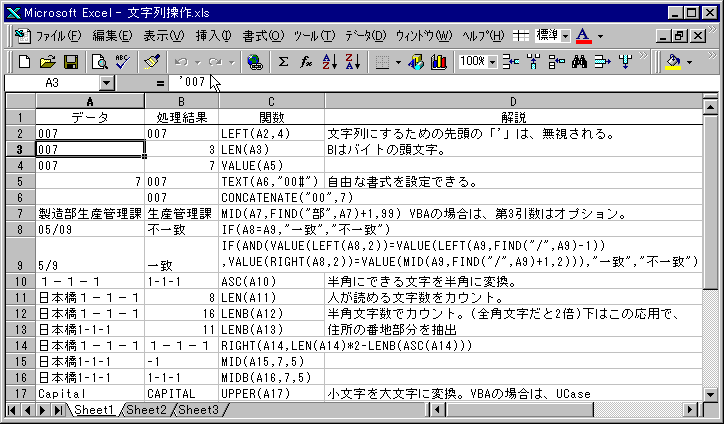
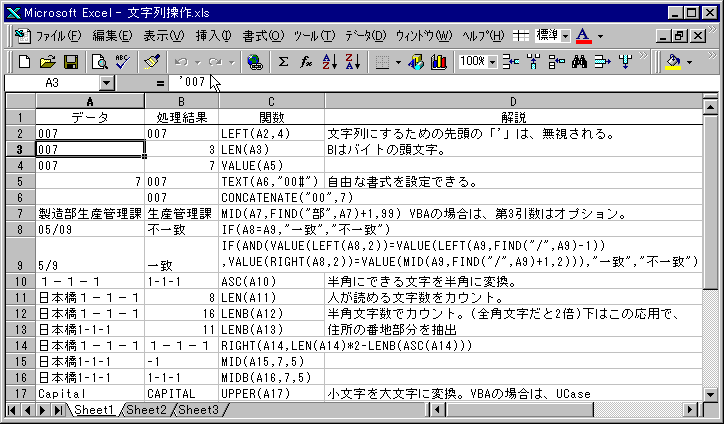
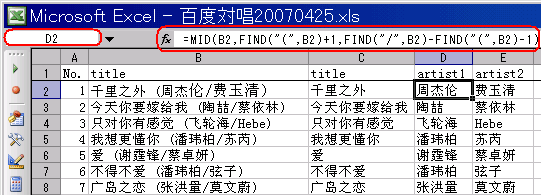
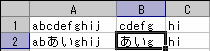 �@�����ŁA�S�p�A���p�̍��ݕ�����A�Œ茅���̕����𒊏o����̂ɍ����Ă�����A�����܂����B
�@�����ŁA�S�p�A���p�̍��ݕ�����A�Œ茅���̕����𒊏o����̂ɍ����Ă�����A�����܂����B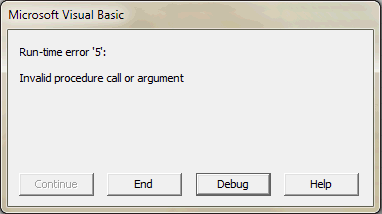 ���̒萔���A��L�ȊO�́A�Ⴆ�Ήp����̃p�\�R���Ŏg���ƁA�gRun-time error '5': Invalid procedure call or argument.�h �ƂȂ�̂Œ��ӂ��܂��傤�B
���̒萔���A��L�ȊO�́A�Ⴆ�Ήp����̃p�\�R���Ŏg���ƁA�gRun-time error '5': Invalid procedure call or argument.�h �ƂȂ�̂Œ��ӂ��܂��傤�B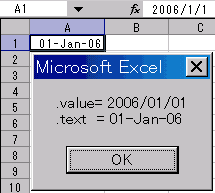 �@Range �I�u�W�F�N�g�� Value �v���p�e�B�́A�w�肳�ꂽ�Z���͈͂̒l��ݒ肵�܂��B�l�̎擾����ѐݒ肪�\�ł��B
�@Range �I�u�W�F�N�g�� Value �v���p�e�B�́A�w�肳�ꂽ�Z���͈͂̒l��ݒ肵�܂��B�l�̎擾����ѐݒ肪�\�ł��B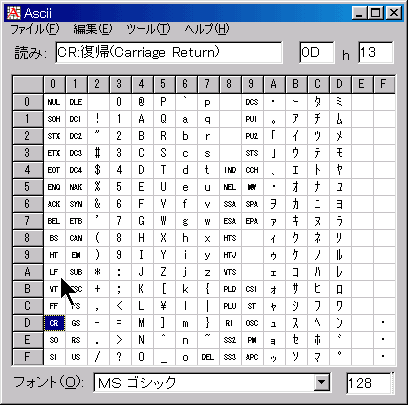 �@Chr(34)�́AASCII�̕����R�[�h34�ŁA�u"�v��\�����܂��B
�@Chr(34)�́AASCII�̕����R�[�h34�ŁA�u"�v��\�����܂��B
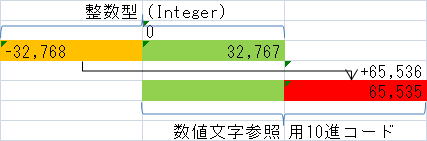
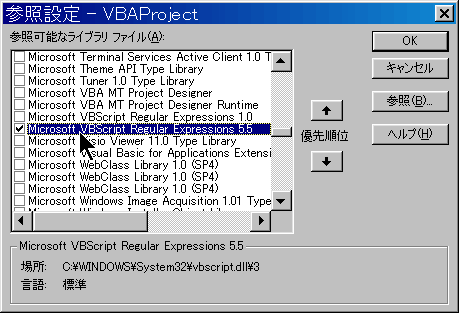 RegExp ���K�\���I�u�W�F�N�g
RegExp ���K�\���I�u�W�F�N�g